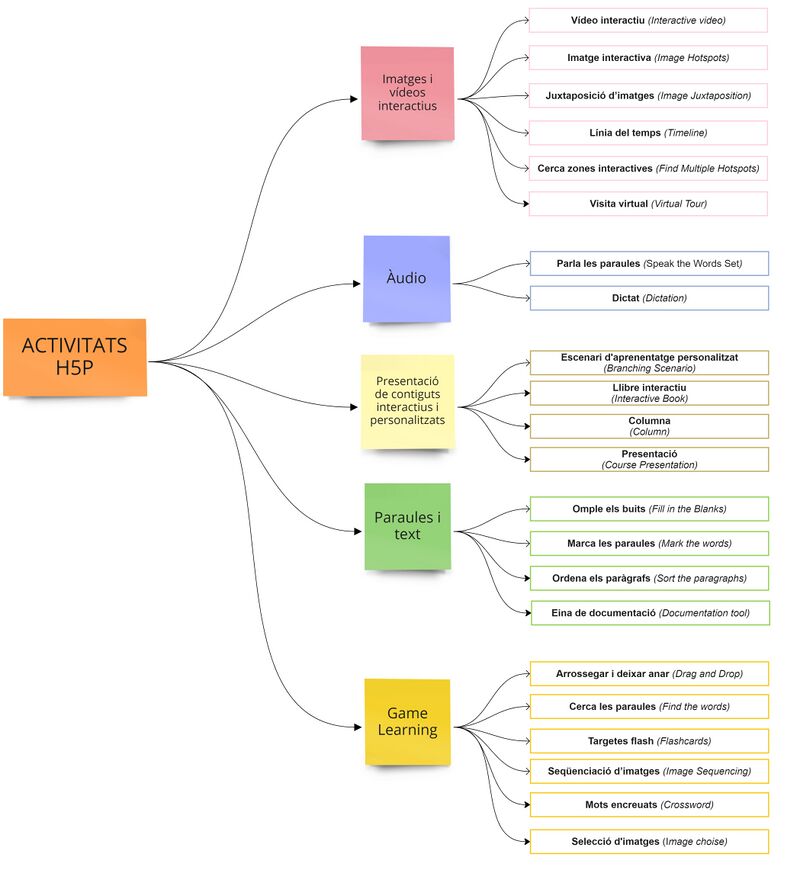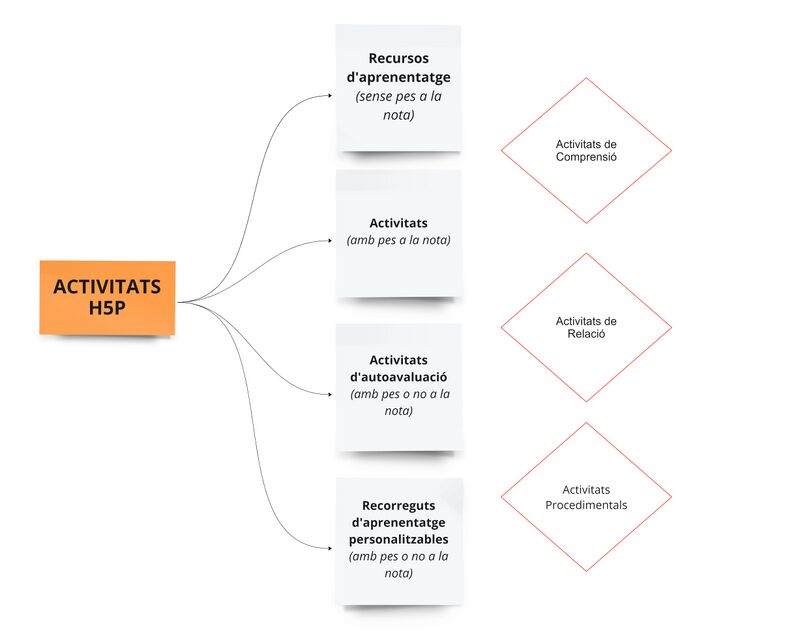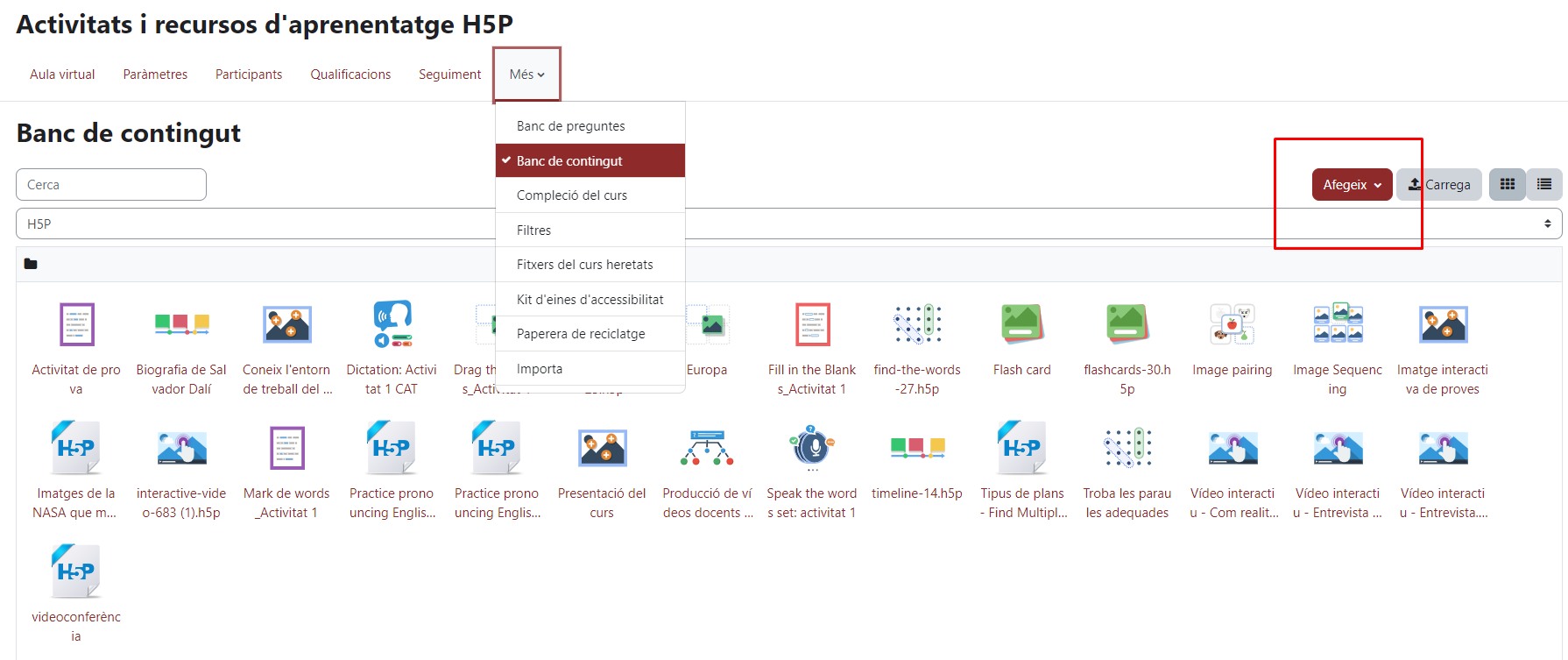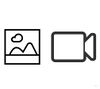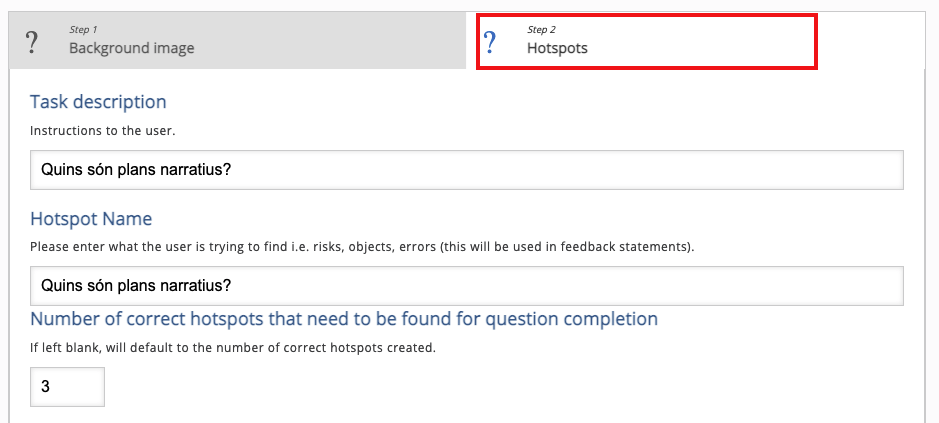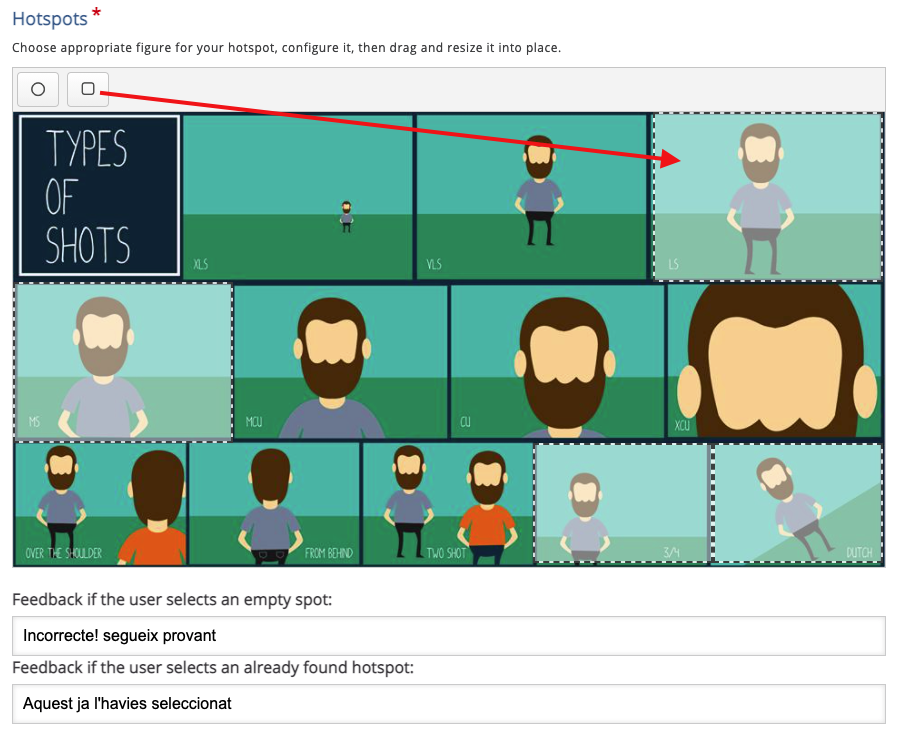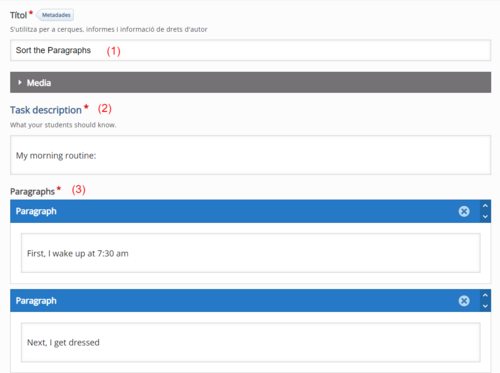Activitats H5P
De Campus Virtual URV - Ajuda
Activitats H5P
Activitats disponibles al Campus Virtual organitzades segons tipologia.
Característiques pedagògiques de les activitats H5P
Com crear una activitat H5P?
La gestió de les activitats H5P es fa des del banc de continguts. Des d'aquest espai es poden crear i editar les activitats H5P de l'aula virtual. S'ha de tenir en compte que el banc de continuts és a nivell d'aula virtual, és a dir, úncament és visible des de l'aula virtual que el conté. Cada aula virtual té el seu propi banc de continguts. Des del selector "Afegeix" podràs seleccionar una nova activitat, a més de carregar noves activitats a través dels arxius.
Per crear una activitat H5P a l'aula, primer has de crear l'activitat al banc de continguts i després fer-la pública als estudiants com a una activitat amb possibilitat de ser avaluable o des de l'editor Tiny de Moodle com a recurs interactiu d'aprenentatge:
1) Crear l'activitat al banc de continguts:
2) Publicar l'activitat a l'aula:
Descripció de les activitats H5P
Totes les activitats que trobaràs a continuació les tens disponibles des del selector d'activitats  i des de l'editor TinyMCE
i des de l'editor TinyMCE ![]() . A més, pots accedir a l'aula Activitats H5P on trobaràs totes les activitats presentades per tal que les puguis importar i editar a les teves aules: Enllaç a l'aula Activitats H5P d'autoinscripció: >>>>
. A més, pots accedir a l'aula Activitats H5P on trobaràs totes les activitats presentades per tal que les puguis importar i editar a les teves aules: Enllaç a l'aula Activitats H5P d'autoinscripció: >>>>
Imatge i vídeo interactiu
Vídeo interactiu ("Interactive video")
Permet afegir elements interactius a un vídeo, com per exemple, informació addicional, preguntes d'opció múltiples, enllaços, imatges, entre moltes altres opcions. Aquestes interaccions es poden presentar sense aturar la reproducció del vídeo, o poden aturar-lo fins que l'estudiant marqui una opció o realitzi l'activitat.
Exemple
Recursos d'aprenentatge
Imatge interactiva ("Image Hotspots")
Permet afegir punts interactius amb informació extra a una imatge. Quan l'estudiant clica sobre aquests punts, s'obre una finestra emergent amb text, imatge o vídeo. Es poden afegir tants punts interactius com es vulguin.
Exemple
Recursos d'aprenentatge
Juxtaposició d'imatges ("Image Juxtaposition")
Permet a l'estudiant comparar dues imatges de forma interactiva. L'estudiant pot decidir quina part de cada fotografia mostra, utilitzant un control lliscant que pot ser vertical o horitzontal.
Exemple
Recursos d'aprenentatge
La creació d'aquesta activitat és molt senzilla. A continuació tens les opcions d'edició:
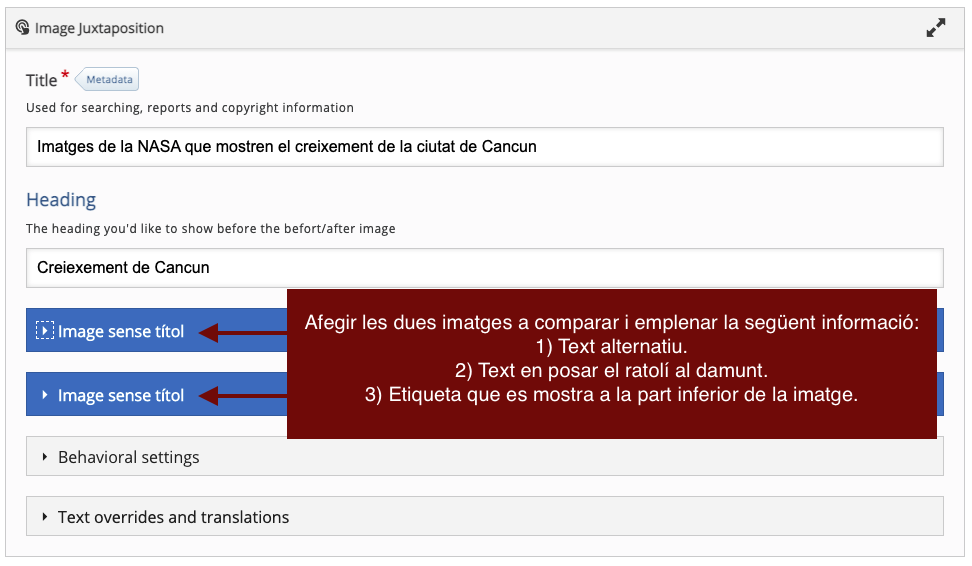
Línia del temps ("Timeline")
Permet crear línies de temps interactives, per poder mostrar una seqüència d'esdeveniments en ordre cronològic. A cada esdeveniment es poden afegir imatges i textos.
Exemple
Recursos d'aprenentatge
Cerca zones interactives ("Find Multiple Hotspots")
Permet crear una activitat basada en imatges en la que l'estudiant ha de trobar els elements o punts que se li demanen. Es pot seleccionar quants punts correctes s'han de trobar. Permet marcar punts com a correctes o incorrectes, en els que l'estudiant pot rebre retroacció, inclús si clica sobre un lloc de la imatge que no està definit com a punt clau.
Exemple
Recursos d'aprenentatge
La creació d'aquesta activitat és molt senzilla. A continuació et mostrem les passes a seguir:
1) Escull la imatge de fons:
2) A la pestanya "Hotspots" afegeix la descripció de la tasca perquè els estudiants sàpiguen què han de fer:
3) Crea les zones interactives amb les formes que hi ha a la part superior esquerra. També pots afegir una retroacció a cada zona:
Virtual Tour (360) NOVETAT
Permet crear una activitat amb imatges 360°, facilitant la navegació entre elles i la inclusió de preguntes, text, imatges i vídeos per afegir informació complementària a les imatges. A la Factoria del CRAI hi ha disponibles càmeres GoPro Max 360 per a la realització de les imatges 360.
Aquesta activitat no està limitada a l'ús d'imatges 360, també es pot fer amb imatges estàtiques estàndard.
Exemple
Recursos d'aprenentatge
Àudio
Parla les paraules (Speak the Words Set)

Descripció
Aquesta activitat et permet generar preguntes o frases que els alumnes han de respondre amb la seva pròpia veu. Aquest tipus d'activitat pot ser molt útil per l'aprenentatge de llengües ja que permet treballar la part oral fent-los llegir i enregistrar la frase fins a obtenir la puntuació.
Nota important: aquest tipus de contingut és limitat per al navegador i actualment només funciona a Chrome.
Exemple
Recursos d'aprenentatge
La creació d'aquesta activitat és molt senzilla. Com pots veure a la imatge hi ha 3 punts importants:
1) Introduir el text que els alumnes hauran d'enregistrar i confirmar les respostes que s'accepten. A l'exemple hem afegit la mateixa frase, però podem fer diverses variacions segons fonètica. Us aconsellem no fer frases molt llargues, ja que la dificultat serà major per l'alumne quant al reconeixement de veu.
2) Afegir més frases o paraules. Cada qüestió que afegim es reproduirà en una pàgina diferent. Com a l'exemple.
3) Has d'escollir l'idioma de l'activitat. En el cas de l'anglès hi ha més de 10 possibilitats, entre altres idiomes com el Xinès, Espanyol, Català, etc.
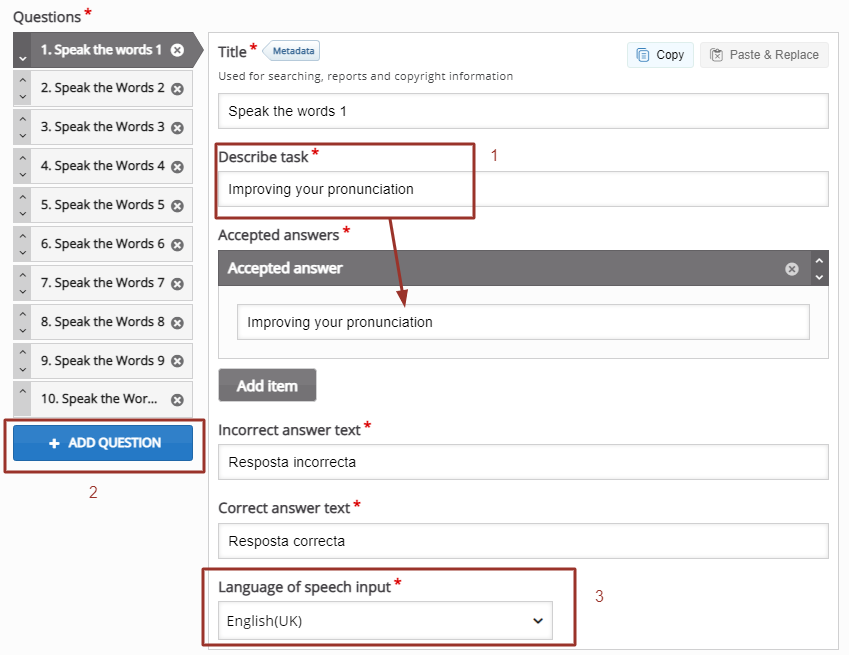
Dictat ("Dictation")

Descripció
Aquesta activitat és molt útil per l'aprenentatge de llengües, ja que permet crear exercicis de dictat. Els alumnes podran entrenar les seves habilitats d'ortografia i comprensió auditiva.
Podreu afegir mostres d'àudio que continguin una frase per dictar i introduir la transcripció correcta. Els alumnes les escoltaran i introduiran allò que han escoltat en un camp de text. Les seves respostes s'avaluaran automàticament. A més, teniu diverses opcions que us permeten controlar la dificultat de l'activitat: afegir una segona mostra d'àudio per a una frase que pugui contenir una versió parlada lentament, establir un límit de freqüència amb què es pot reproduir una mostra, definir si la puntuació ha de ser rellevant per puntuar i decidir si els petits errors, com ara els errors de mecanografia, s'han de comptar com un error, un error complet o només un error mitjà.
Exemple
Recursos d'aprenentatge
Presentació de continguts interactius i personalitzats
Escenari d'aprenentatge personalitzat ("Branching Scenario")
Permet crear contingut flexible, basat en moltes de les activitats disponibles a H5P. Segons les decisions que prenguin els estudiants, es determina quin contingut es mostra.
Es poden integrar les següents activitats H5P: Presentació, text, imatge, imatge interactiva, vídeo i vídeo interactiu. Dins de les activitats de vídeo i presentació pots trobar altres opcions com: Omple els buits, qüestionaris d'opció simple o múltiple, vertader o fals, marca les paraules, etc.
Exemple
Recursos d'aprenentatge
Llibre interactiu ("Interactive Book")
![]()
Descripció
Permet crear un llibre d'aprenentatge amb grans quantitats de contingut interactiu com vídeos interactius, preguntes, presentacions de cursos i més en múltiples pàgines. També es pot utilitzar per a contingut informatiu com a recurs de suport com l'activitat 'llibre' de Moodle.
Exemple
Recursos d'aprenentatge
Columna ("Column") NOVETAT
![]()
Descripció
Permet agrupar diferents activitats interactives H5P en format de columna, així queden tots els continguts d'un mateix tema agrupats per millorar l'experiència d'aprenentatge.
Exemple
Recursos d'aprenentatge
Per a crear aquesta activitat has d'afegir el tipus d'activitat que vols crear. En cada cas s'activarà el seu formulari de creació de continguts:
Fitxer:Column H5P.png
Acordió ("Acoordion") NOVETAT
![]()
Crea l'activitat H5P Acordió que permet mostrar la informació de manera clara i estructurada mitjançant desplegables o pestanyes expandibles. Cada secció es pot obrir i tancar fàcilment. Aquest recurs H5P és especialment útil per organitzar informació extensa o per destacar diferents blocs temàtics, ja que evita la sobrecàrrega visual. Es pot inserir tant a l’aula virtual com en diferents activitats, ja sigui per presentar continguts teòrics, glossaris, definicions, instruccions per a tasques, recursos addicionals o resums de temes.
Exemple
Recursos d'aprenentatge
Course presentation("Presentació")
![]()
Crea una presentació amb diapositives interactives. Les presentacions del curs consisteixen en diapositives amb multimèdia, text i molts tipus diferents d'interaccions, com ara resums interactius, preguntes d'opció múltiple i vídeos interactius. Els estudiants poden experimentar nou material d'aprenentatge interactiu i posar a prova els seus coneixements i memòria a les presentacions del curs.
Exemple
Recursos d'aprenentatge
Mapa de Joc ("Game Map") NOVETAT
![]()
Crea un mapa de joc format per etapes que es poden col·locar sobre una imatge de fons. Cada etapa està connectada amb una o més etapes i pot contenir un tipus de contingut H5P perquè l’usuari el visualitzi o el completi. Es poden definir regles que determinaran a quina etapa pot avançar l’usuari, de manera que es pot crear una experiència similar a la d’un joc.
Exemple
Recursos d'aprenentatge
Paraules i text
Omple els buits ("Fill in the Blanks")
![]()
Descripció
Aquesta activitat permet crear textos amb emplenaments en blanc que els alumnes hauran d'omplir amb paraules que falten en un text. La resolució es mostra després d’haver omplert totes les paraules que falten o després de cada paraula en funció de la configuració.
A més de l'aprenentatge de llengües, podeu utilitzar aquesta activitat per comprovar la capacitat de l'alumne per reproduir fets o produir inferències matemàtiques.
Exemple
Recursos d'aprenentatge
Marca les paraules ("Mark the words")
![]()
Descripció
Amb aquesta activitat pots crear expressions textuals amb un conjunt definit de paraules correctes. L'alumne haurà de ressaltar les paraules segons la descripció de la tasca per tal d'obtenir una puntuació.
Exemple
Recursos d'aprenentatge
Escriu el text i inclou les paraules què l’alumne haurà de fer clic. Les respostes correctes (conjunt de paraules), en asterisc com *Paraulacorrecta*.
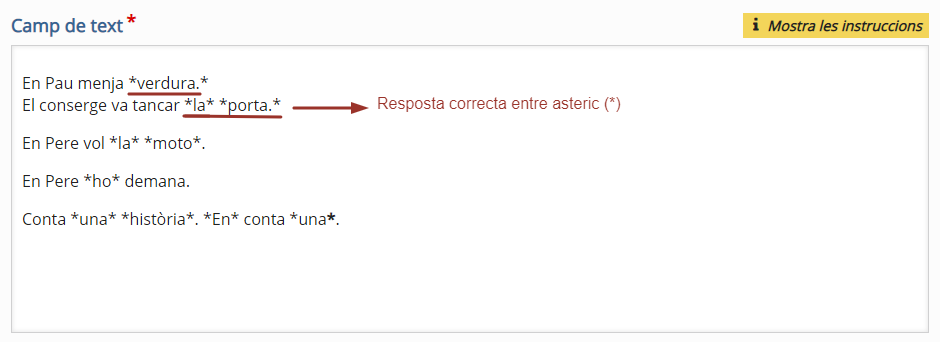
Ordena els paràgrafs ("Sort the paragraphs") NOVETAT
Et permet crear una llista de paràgrafs que s'aleatoritzaran automàticament. Per exemple, es pot deixar que cada paràgraf formi part d'una cançó, un bloc de codi o passos en una recepta. Els estudiants han d'ordenar els paràgrafs en l'ordre correcte.
Exemple
Recursos d'aprenentatge
Aquesta activitat és molt senzilla de crear, només has d'introduir les paraules o la frase de forma ordenada/seqüenciada a l'apartat 3 i de forma automàtica i aleatòria es barrejaran. A l'apartat 1 i 2 has d'introduir el títol i la descripció de la tasca.
Eina de documentació ("Documentation tool") NOVETAT
![]()
Activitat per a la documentació d'activitats orientades a objectius. Durant l'edició, el docent pot afegir diversos passos a l'eina. En cada pas, el docent pot definir quin contingut entra en aquest pas. El contingut pot ser text sense format, camps d'entrada, definició d'objectius i avaluació d'objectius. Un cop publicat, l'estudiant passarà pels passos de l'eina de documentació. En l'últim pas, l'usuari pot generar un document amb totes les entrades que s'han enviat. Aquest document es pot descarregar.
Exemple
Recursos d'aprenentatge
Game Learning
Arrossegar i deixar anar ("Drag and Drop")
![]()
Descripció
Aquesta activitat permet crear preguntes d'arrossegar i deixar anar que permeten a l’estudiant associar dos o més elements i establir connexions lògiques d’una manera visual.
Exemple
Recursos d'aprenentatge
Cerca les paraules ("Find the words")

Descripció
Amb aquesta activitats pots crear una llista de paraules que es dibuixaran en una quadrícula. Els alumnes hauran de trobar i seleccionar les paraules de la graella.
Exemple
Recursos d'aprenentatge
La creació d'aquesta recurs d'aprenentatge és molt senzill. Només has d'afegir les paraules separades per una coma per llistar-les de forma automàtica. A més, podràs configurar l'orientació de les paraules, si cal mostrar el vocabulari, tipus de lletres acceptades, entre d'altres coses més.
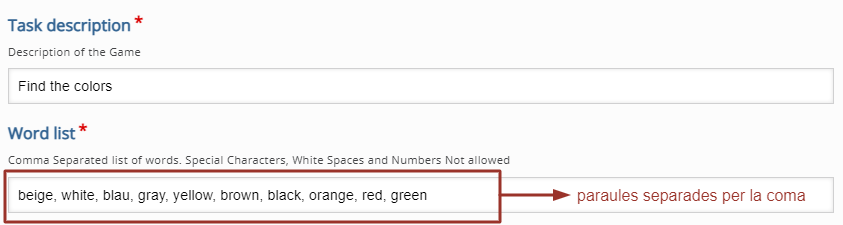
Mots encreuats ("Crossword")
Els mots encreuats és altament personalitzable permetent configurar tots els colors, pujar una imatge de fons, decidir com ha de funcionar la puntuació i fins i tot aleatoritzar les paraules perquè els alumnes obtinguin uns nous mots encreuats cada vegada si així ho desitja. A més, es poden afegir pistes a la paraula en format text, àudio o vídeo.
Exemple
Recursos d'aprenentatge
Per a crear l'activitat has d'afegir una definició i la paraula "answer" que l'alumne haurà de trobar a partir de la definició que hagis proporcionat. També pots afegir una pista 'extra' que pot ser en format text, imatge, àudio o vídeo i que li apareixerà a l'activitat a partir d'una icona d'informació.
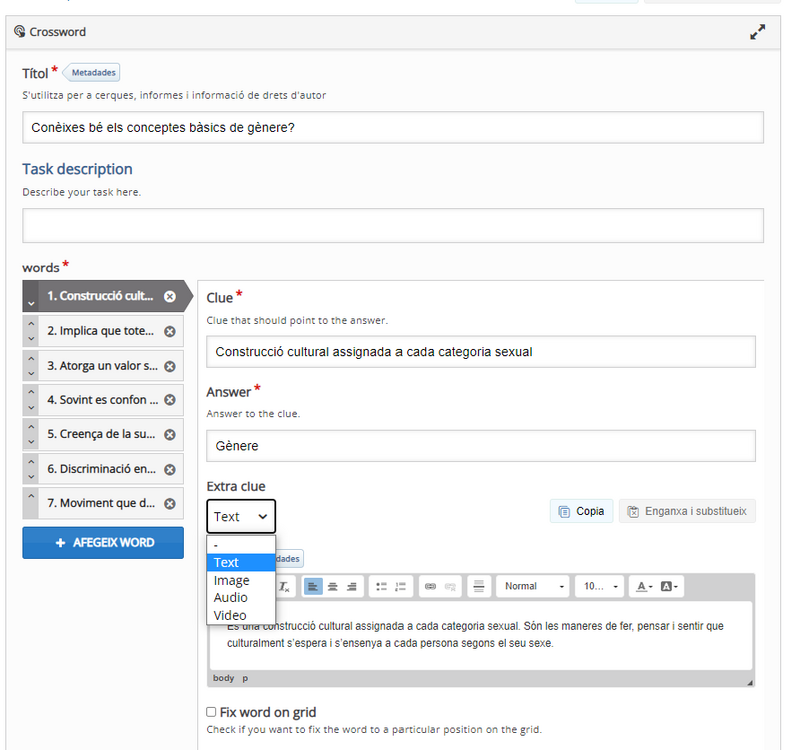
Targetes flash ("Flashcards")
![]()
Descripció
Aquest tipus d'activitat permet combinar imatges amb preguntes i respostes amb un conjunt de targetes flash. Els estudiants han d’emplenar el camp de text i després comprovar si la solució és correcta.
Exemple
Recursos d'aprenentatge
Seqüenciació d'imatges ("Image Sequencing")

Descripció
Aquest tipus d'activitat té com a finalitat la seqüenciació de contingut a través d'imatges (i una descripció opcional de la imatge). L'ordre de les imatges apareix aleatori i els alumnes hauran de reordenar-los en funció de la descripció de la tasca.
Exemple
Recursos d'aprenentatge
Selecció d'imatges ("Image Choice")

Descripció
Els estudiants han d'escollir les imatges que es corresponen amb la resposta correcta.
Exemple
Recursos d'aprenentatge
Per a crear aquesta activitat has d'afegir la pregunta relacionada amb les imatges que es presenten. A continuació s'afegeixen tantes imatges com sigui necessari, marcant quines són les correctes.
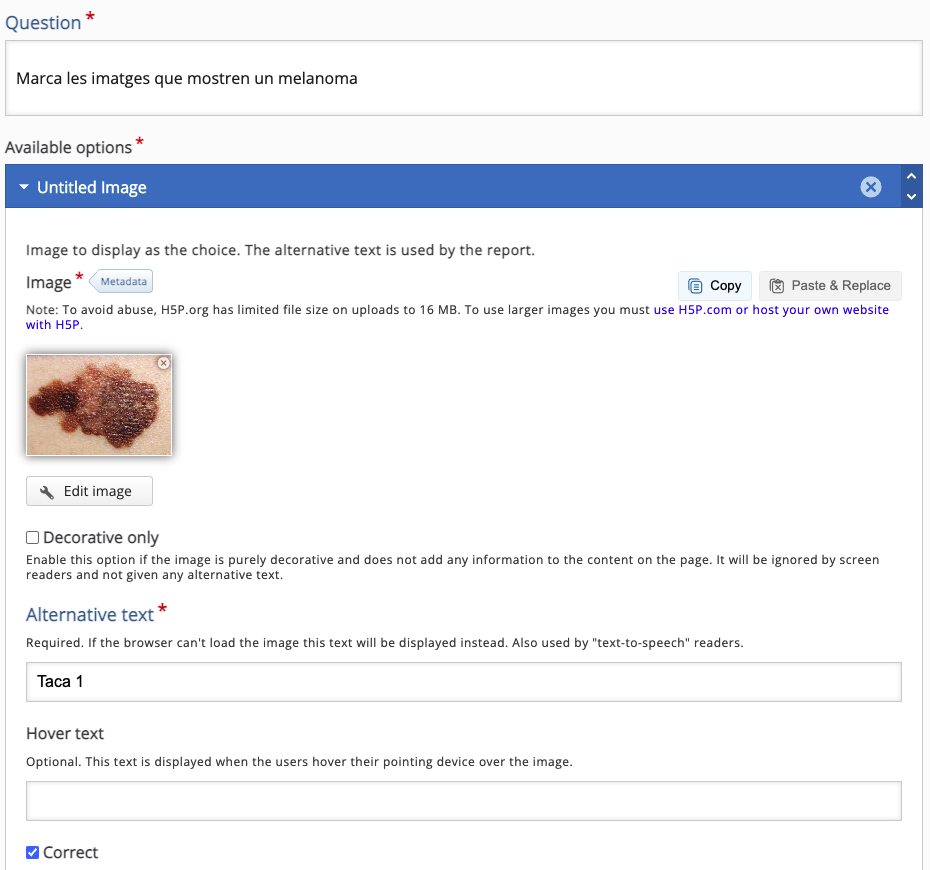
Edició i gestió de les activitats H5P
Per editar activitats i recursos H5P hi ha dues maneres: 1) Des del Banc de Continguts de l'aula o 2) Activant l'edició de l'aula virtual perquè aparegui l'opció a sota "Edita contingut H5P". El següent videotutorial explica com fer-ho:
Com suprimir activitats H5P del banc de continguts?
Sumprimir activitats d'una aula virtual des del banc de continguts.
Com puc compartir activitats H5P en altres aules virtuals?
Per compartir les activitats que tenim a una aula virtual tenim dues opcions. La primera és descarregar l'arxiu de l'activitat des del Banc de Continguts de l'aula virtual i pujar l'arxiu al banc de continguts de l'aula on la volem. També podem compartir l'arxiu amb un altre company/a sense que sigui propietari perquè l'utilitzi també. La segona opció és la importació dels continguts d'una aula "a" a l'aula "b". Per fer aquesta opció has d'estar com a docent a les dues aules, i podràs importar totes les activitats del Banc de Continguts.
Preguntes d'ús freqüent
Puc reduir la mida de les activitats H5P que insereixo als recursos de l'aula virtual?
Sí, ho pots fer. Quan inserim les activitats H5P a l'aula virtual de manera incrustada potser trobem que ocupa massa i volem reduir la mida. Per fer-ho caldrà editar el codi font i afegir una línia més de codi abans de l'H5P per decidir la mida. Per aquest motiu només ho podem fer quan inserim activitats h5P a altres recursos (pàgina, llibre, etiqueta), no quan afegim directament l'activitat H5P a l'aula virtual.
El codi és: <div style="width: 100%;">, on el 100% és el valor que caldrà modificar al nostre gust.
Per editar el codi font caldrà seguir les següents indicacions: